In janelas 10 temos, como em todas as suas versões, a possibilidade de gerenciar as pastas que se encontram por padrão dentro do mesmo sistema operacional, ou seja, encontramos as pastas típicas para documentos, fotos, vídeos e muito mais.
No menu Iniciar do Windows 10, encontraremos nossa pasta de músicas como um atalho, mas precisamos fazer isso passo a passo para garantir que seja encontrado quando abrirmos o menu Iniciar.

Como colocar uma pasta de música no Windows 10 Iniciar?
- Para começar, temos que clicar com o botão direito do mouse na tela principal da nossa área de trabalho e, dessa forma, é exibido um menu no qual temos as opções.
- Dentro está a opção “Personalizar” na qual clicaremos e uma nova janela será aberta, o que não ajudará a alterar a configuração.
- Nesta nova janela, iremos para a seção "Início" para ativá-lo.
- Portanto, temos que pressionar onde nos diz “Escolha quais pastas você deseja que apareçam em Iniciar”.
- Eles obterão resultados sobre as opções que podem adicionar no início e temos que procurar a opção “Música” que encontraremos como “Desativada”.
- Selecionando-o, descobriremos que ele será ativado para que essa configuração apareça dentro 10 Iniciar do Windows.
Dessa forma, podemos fazer login para configurar tudo o que precisamos para aparecer no 10 Iniciar do Windows e quando o ativamos, permanecerá dentro dele quando entrarmos.
Também podemos saber que desta forma criar atalhos no Windows é possível com muita facilidade.
Como desabilitar pastas na inicialização do Windows 10?
- Para começar, precisamos entrar no menu "Personalizar".
- Para fazer isso, você terá que clicar com o botão direito do mouse na tela inicial do nosso computador e lá procuraremos a opção.
- Entrando podemos ver que temos opções para personalizar o menu "Iniciar" e a partir daí podemos selecionar quais pastas exibir.
- Selecione a opção “Escolha quais pastas você deseja que apareçam em Iniciar”.
- Na lista fornecida por esta opção, veremos quais pastas podemos permitir que sejam exibidas no menu Iniciar e, em seguida, gerar um link rápido para as pastas que você mais usa.
- Ao selecionar a opção "Ativado", podemos visualizar as pastas no menu "Iniciar".
Para obter acesso rápido às suas pastas mais importantes, podemos usar esse método e, dessa forma, garantir que sua experiência de usuário no Windows 10 seja ideal e fácil de acessar.
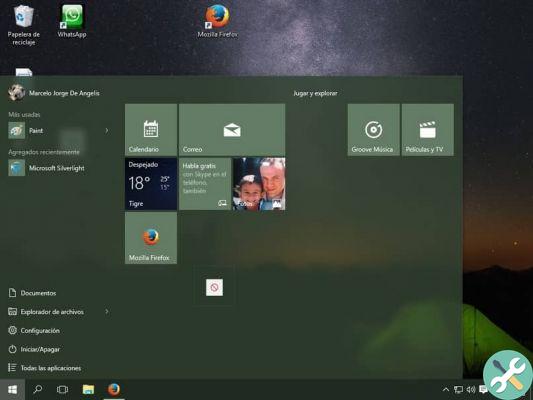
janelas 10 passou por muitas melhorias nos últimos tempos e seus usuários estão cada vez mais confortáveis com a experiência de navegação dentro dele, uma boa estratégia desta empresa para melhorar o desempenho no Windows 10.
Melhorias no Windows 10
- Modalidade organização. Dentro do menu “Visualização de Tarefas” encontraremos uma linha do tempo para organizar os conteúdos de forma mais interativa.
- Compartilhar nas proximidades. Um aplicativo que se junta ao sistema operacional oferecendo a possibilidade via Bluetooth para compartilhar arquivos, fotos, páginas da web com outros dispositivos.
- Microsoft Edge. Este novo navegador tenta ficar com a posição mais alta e lançou uma melhoria na navegação, maior fluidez ao navegar. Se você deseja este novo navegador, você pode instale facilmente o Microsoft Edge.
Este guia completo para aprender para criar ou colocar uma pasta de música quando o Windows 10 é iniciado em maneira fácil e prática para que você possa fazer isso sem a necessidade de ajuda profissional para personalizar o Windows 10 em seu computador.
Você pode ver mais guias em miracomosehace.com, alguns artigos sobre como impedir que a tela desligue no Windows 10 e muito mais.


























